3. まとめて定期点検の記録を登録する
系統や総称名(セット品名)など、定期点検対象機器をまとめて画面表示の上、まとめて定期点検結果の登録が可能です。
定期点検結果報告書などのPDFファイルも簡単操作でまとめて添付登録が可能です。
3-1.画面から操作してまとめて定期点検を登録する
専門会社から提出された 定期点検結果を元に、系統内の構成機器など複数の機器をまとめて記録できます。
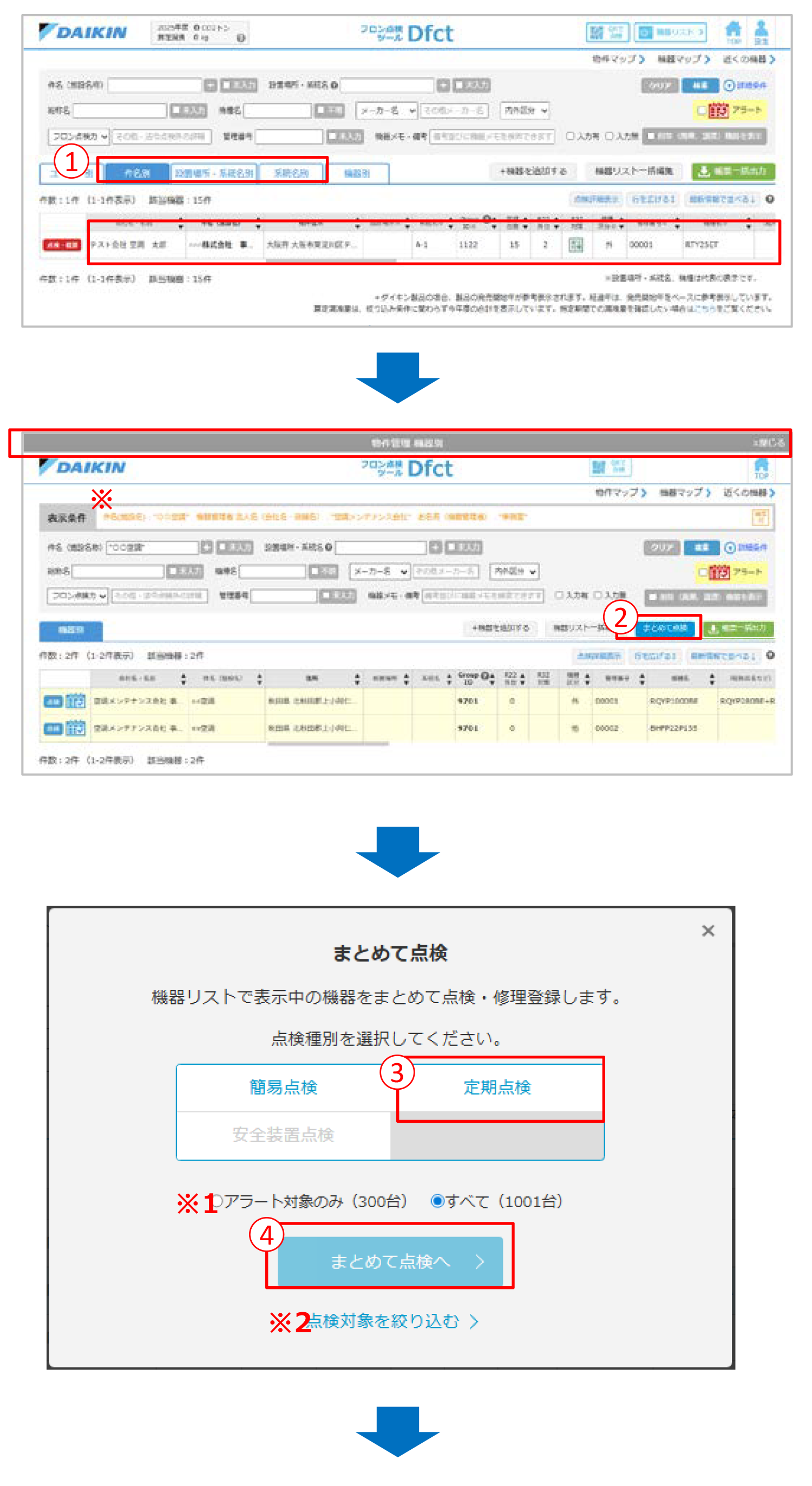
- ①
- 「件名別」「設置場所・系統名別」「系統名別」のいずれかのタブを選択し、定期点検を記録したい物件などの行を選択します。
- ②
- 機器別一覧(グレー帯)が表示します。
「まとめて点検」をクリックします。
※共有ユーザーの機器の場合、
表示条件に文字色とマークがつきます。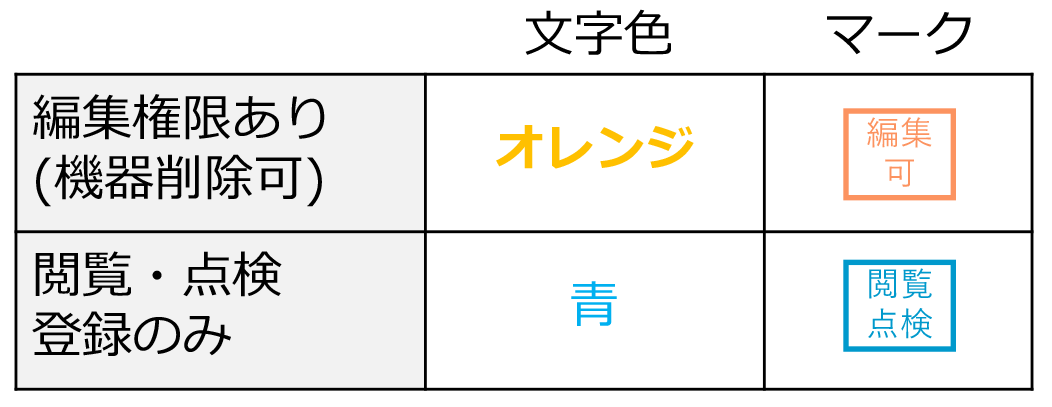
- ③
「定期点検」を選択します。
※1 点検対象を選択します。
アラートのみ 選択している機器のうち、点検お知らせ表示(アラート)が出ている機器のみ
点検のお知らせ表示の確認方法は、
【9】1.専門会社から受けた定期点検を登録する 項番①定期点検対象すべて 定期点検対象の機器のみ すべて 選択している機器すべて
(法令点検対象外は除く)※2 点検対象を絞り込みたい場合は、
「点検対象を絞り込む」をクリックで、機器編集モードが開きますので、
そちらから対象機器を選択してください。
詳しい操作方法は、機器編集モードの使い方
- ④
「まとめて点検へ」をクリックします。
※対象機器が1001件以上の場合、まとめて点検ができません。以下のダイアログが表示しますので、「件数を絞り込んでやり直す」を選択して対象機器を絞込みをしてから再度まとめて点検を行ってください。
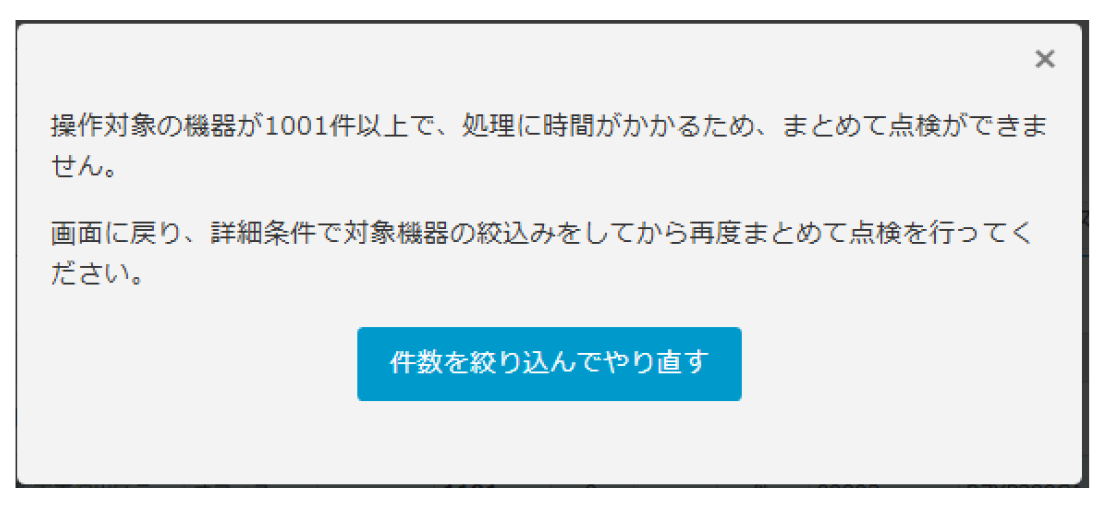
- ⑤
- まとめて定期点検画面が開きます。
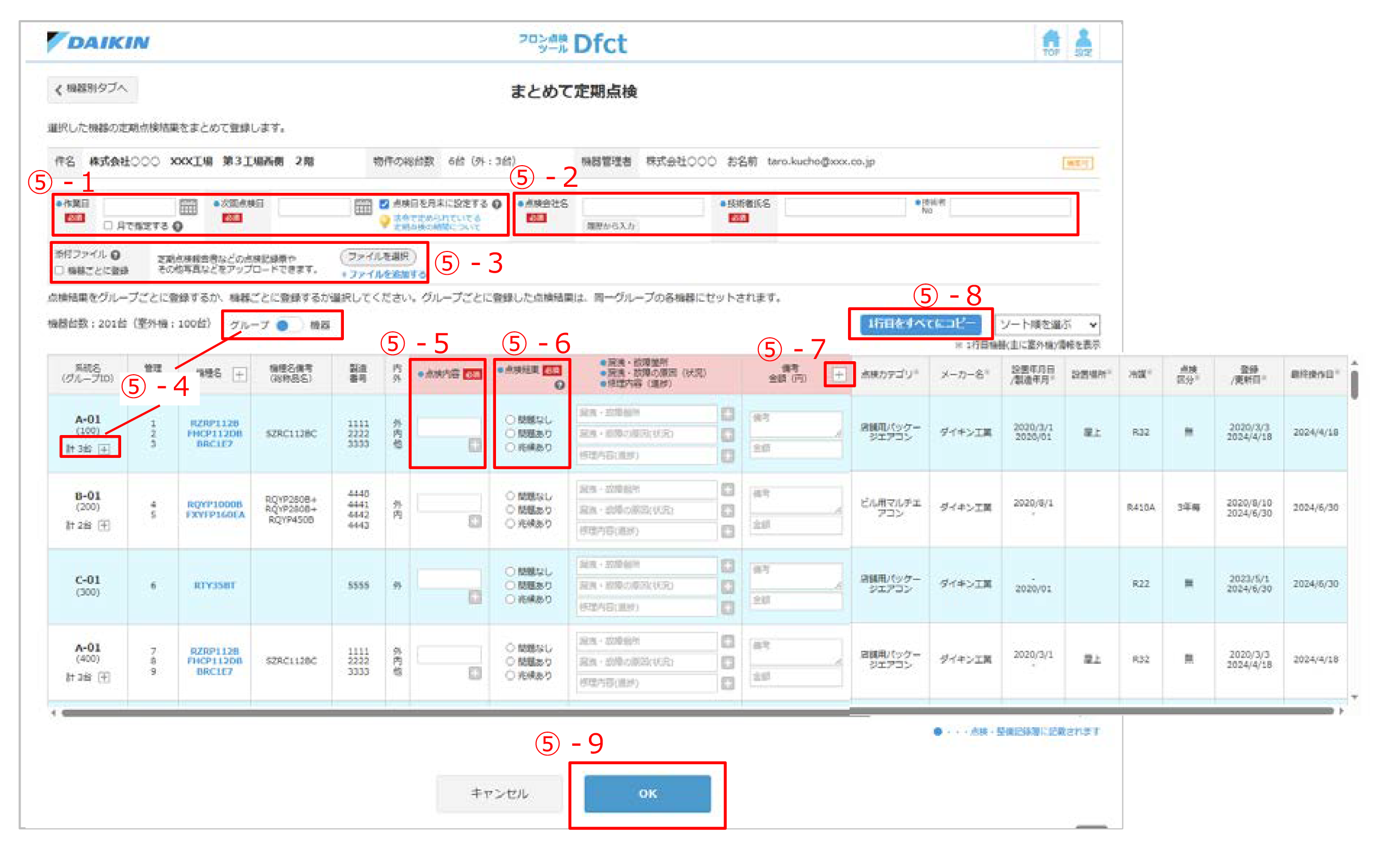
- ⑤ - 1.
- 作業日を入力し、次回点検日を指定します。
作業日は「月で指定する」にチェックを入れると、”2025-07”の形式(2025年7月の場合)で月指定で登録ができます。月指定で登録すると一覧や機器詳細、定期点検の詳細などの画面では”2025-07”で点検日が表示されます。
次回点検日はデフォルトで「点検日を月末に設定する」にチェックが入り、点検区分に応じて翌月から3年後又は1年後の月末が自動設定されます。チェックを外すと、点検区分に応じて3年後又は1年後の日が自動設定されます。
任意の点検日へも変更が可能です。
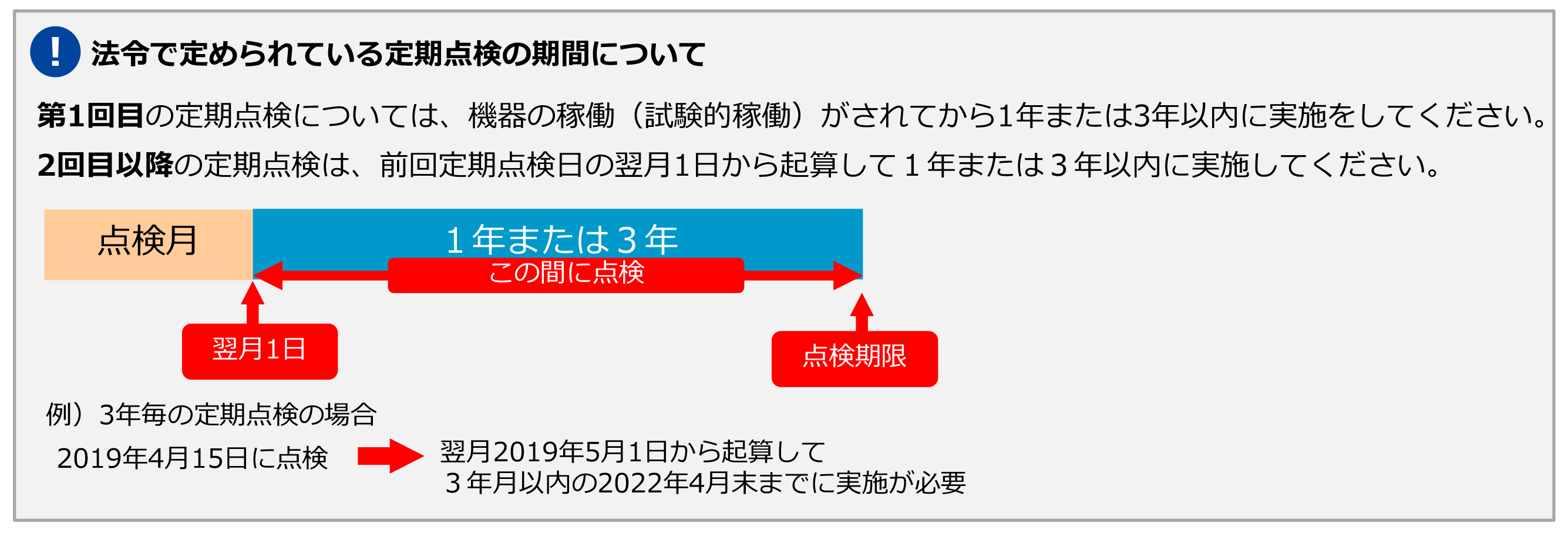
- ⑤ - 2.
- 点検、修理を行った専門会社様の情報を記入してください。
「履歴から入力」で過去に入力した専門会社様の情報を選択して入力できます。
- ⑤ - 3.
- 選択した機器に同一のファイルを添付します。
物件ごとの定期点検実施などで、定期点検報告書などの点検記録票に複数機器が含まれる場合、同じファイルを添付できるので便利です。(対象機器全てに、同じ報告書が証票として保管されます)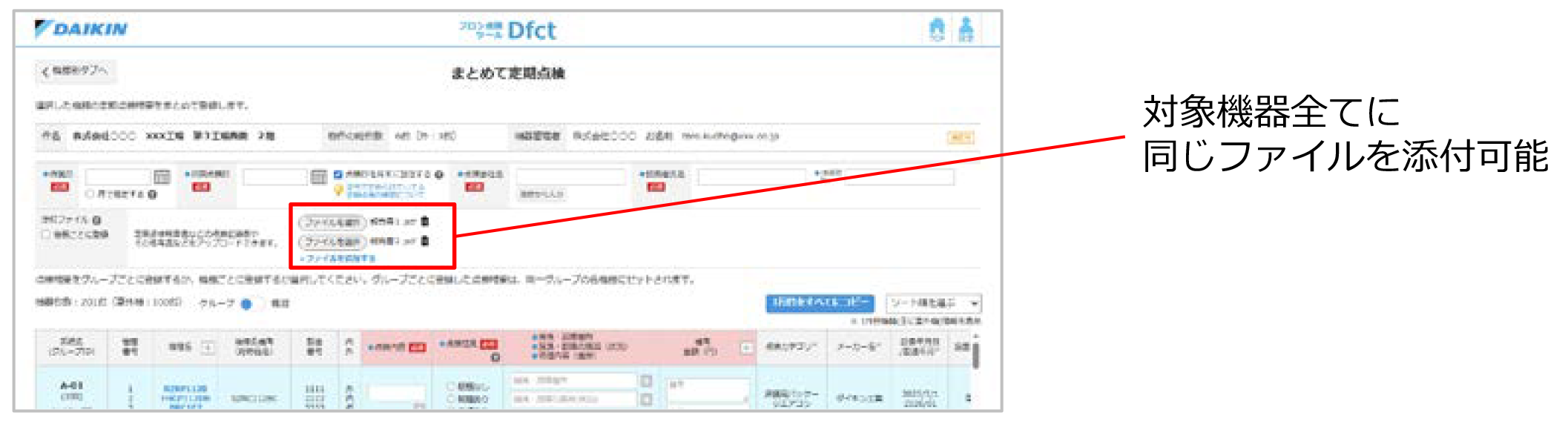
報告書が機器ごとに個別ファイルの場合は「機器ごとに登録」を選択してください。
※機器が201台以上の場合は、「機器ごとに登録」は選択できません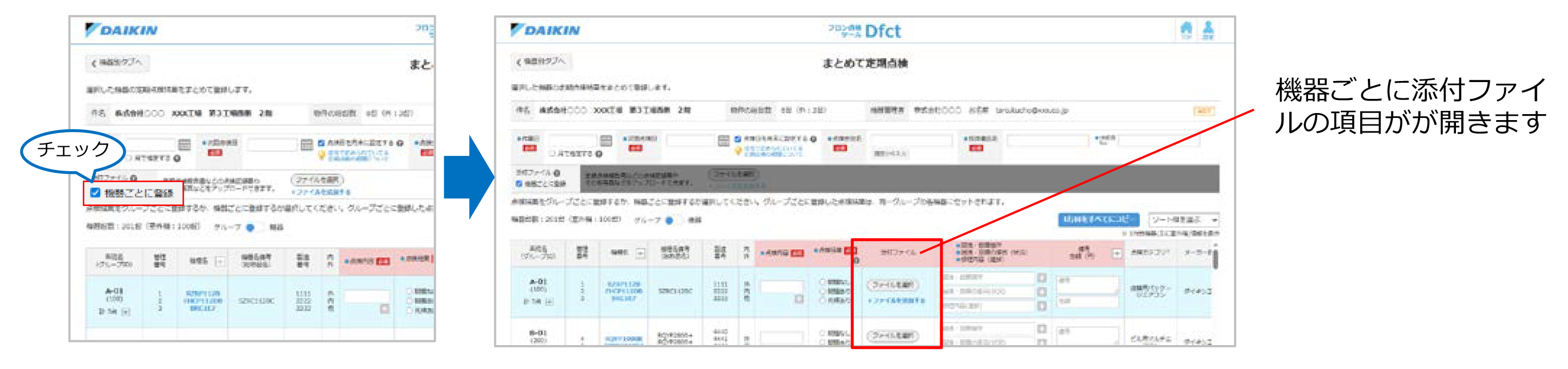
- ⑤ - 4.
- デフォルトでは、系統や総称名グループにまとめて1行で表示しています。
+ボタンをクリックでグループ内の構成機器を表示します。
- ⑤ - 5.
- 点検内容を文字で入力します。
 をタップで、候補からの入力も可能です。
をタップで、候補からの入力も可能です。
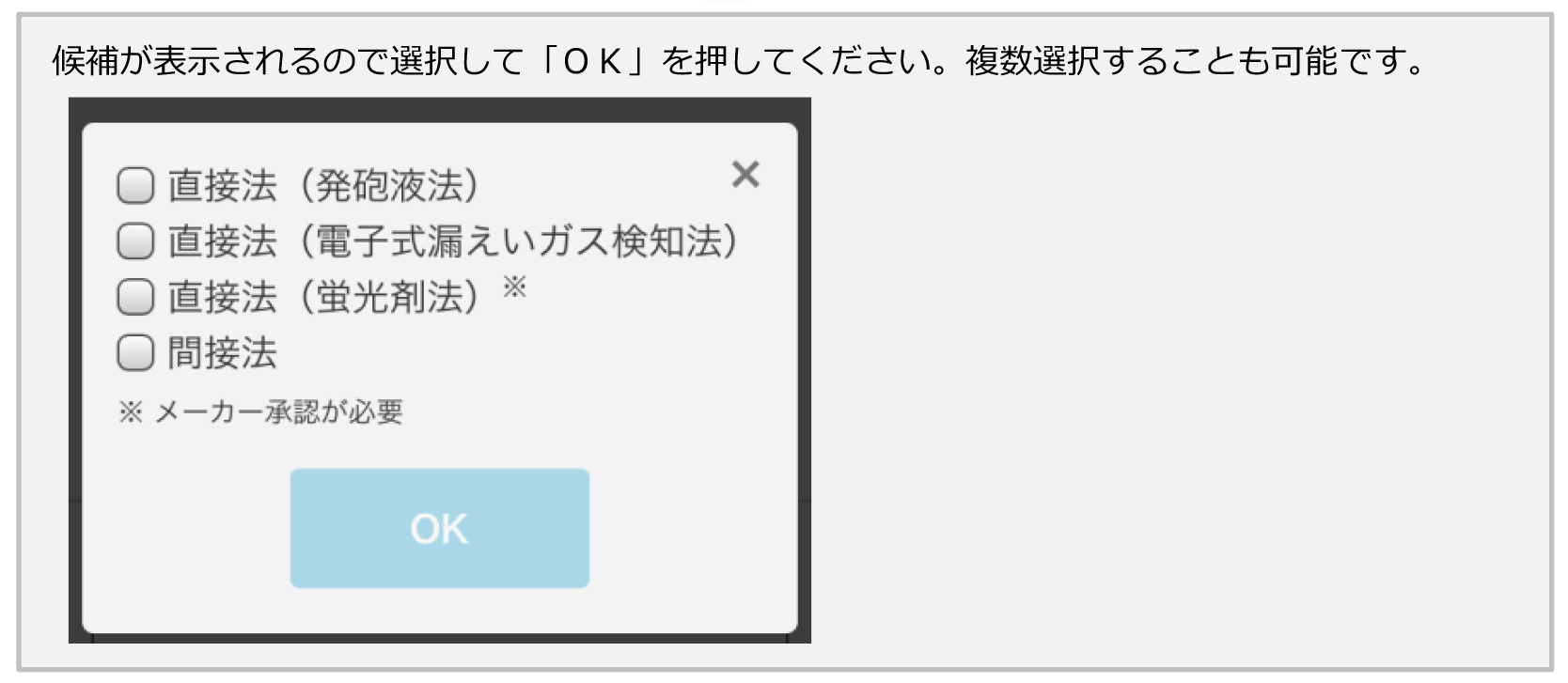
- ⑤ - 6.
- 点検結果が「問題あり」の場合は「漏洩・故障の原因」「漏洩・故障箇所」「修理内容」の入力が必須となります。
- ⑤ - 7.
- 冷媒情報の入力項目が表示します。
フロン充填や回収があった場合は、専門会社から発行される「充填証明書」「回収証明書」を元に、冷媒充填量・回収量を登録下さい。法令で定められている 点検・整備記録簿へ自動登録されます。「充填証明書」「回収証明書」のPDFも添付ファイルとして登録・一元管理が可能です。
※グループ表示時に冷媒情報を入力した場合、グループ内の機器で一行目に表示している機器に冷媒情報を登録します。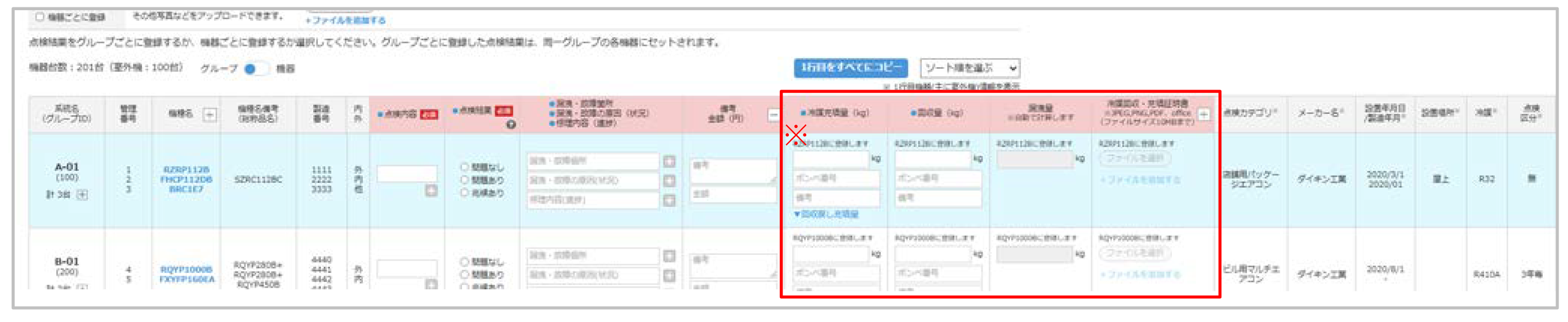
- ⑤ - 8.
- 「1⾏⽬をすべてにコピー」をクリックで1行目の入力内容を2行目以降にコピーします。
(点検内容、点検結果、漏洩・故障箇所、漏洩・故障の原因、修理内容、備考)
- ⑤ - 9.
- 入力が完了したら、「OK」ボタンをクリックしてください。
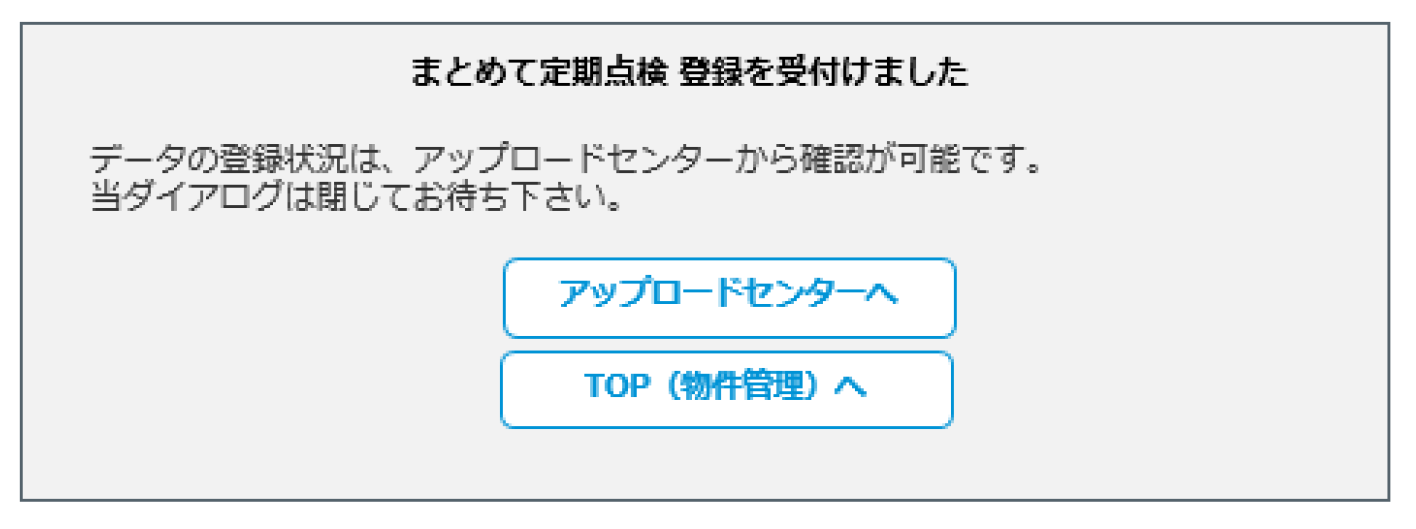
- ⑥
- 処理に時間がかかるため、アップロードセンターで登録を受け付けます。登録処理が完了すると画面の通知でお知らせしますので画面を閉じてお待ちください。

